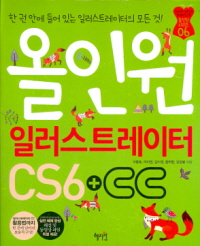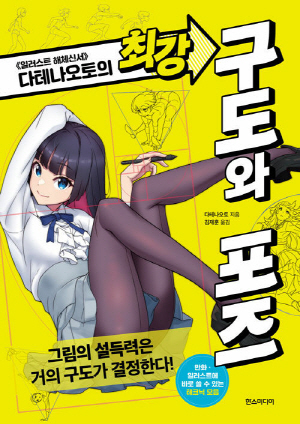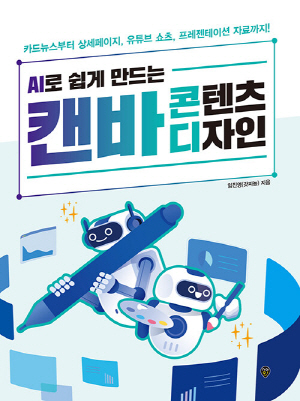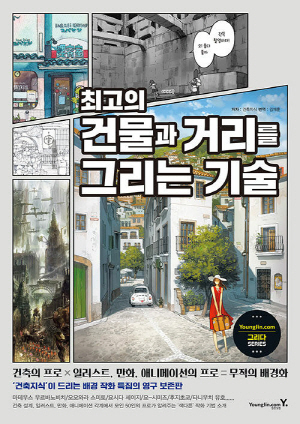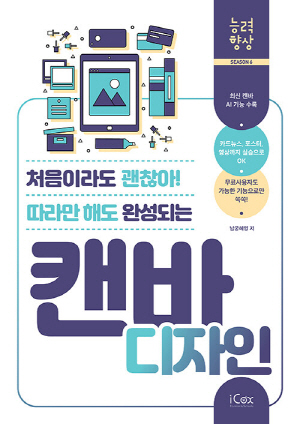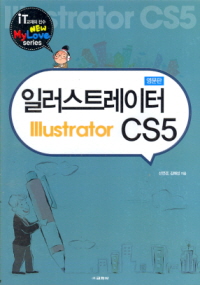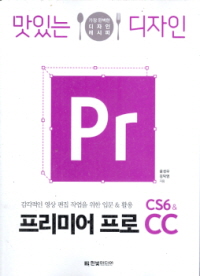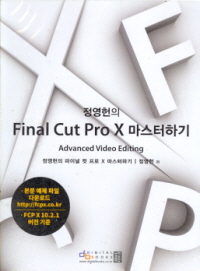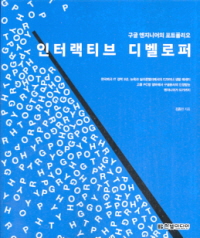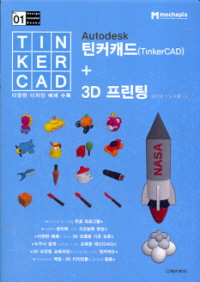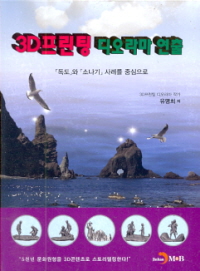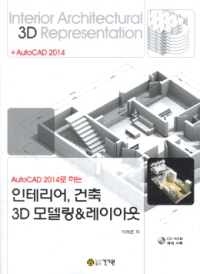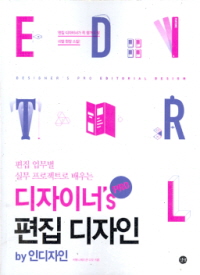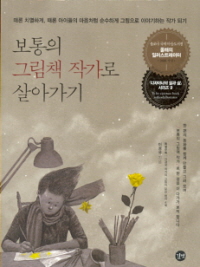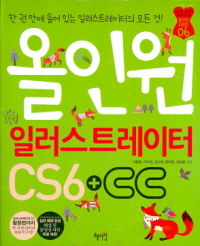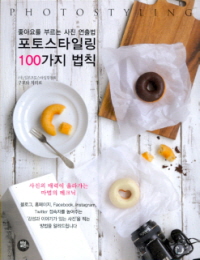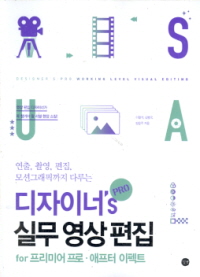책 소개
▣ 출판사서평
그래픽 디자인 실무자의 노하우를 그대로 담아낸 알짜 입문서
이전 버전에 비해 더 강력해진 일러스트레이터 CS6를 가장 이해하기 쉽고 효율적으로 활용할 수 있도록 구성했습니다. 전반적인 툴 설명은 물론, 아이덴티티 디자인·편집 디자인·이미지 콘텐츠 디자인·모바일 디자인 등 각 분야에서 활동하고 있는 디자이너들이 말하는 디자인 이야기와 그들이 직접 진행하는 디자인 실무 노하우를 공개했습니다.
일러스트레이터 CS6와 CC의 활용법을 한 번에
일러스트레이터 CS6는 물론 CC 버전의 활용법까지 한 권에 담았습니다. 이 책은 총 7개의 파트로 구성되는데 Part 1은 일러스트레이터 CS6의 다양한 도구와 환경 설정 및 툴 전반에 관한 이론을 담았고, Part 2~Part 6은 일러스트레이터에서 진행되는 오브젝트와 이미지 작업, 타이포그래피 그리고 그래프와 표의 다양한 활용까지 담았습니다. Part 7에서는 각 분야의 디자인 이야기와 실무에 대해 다루어 재미있게 일러스트레이터의 활용을 학습할 수 있습니다.
올인원 시리즈의 실무 완벽 대비 구성
이 책은 일러스트레이터 CS6를 가장 효율적으로 마스터할 수 있는 입문서입니다. 기본 개념과 이론을 ‘Part 다지기’에서 미리 훑어보고, ‘대표 기능 공략’에서 간단한 예제를 따라 해본 후, ‘실전 기능 활용’에서 더욱 심화된 과정을 배웁니다. 또한 각 파트가 끝날 때마다 ‘실전 예제 완성’을 통해 완성도 높은 결과물을 직접 만들어 보는 순서로 구성되어 있어 단계별로 차근차근 실무 능력을 쌓을 수 있습니다.
▣ 작가 소개
이종호
홍익대학교 디자인콘텐츠대학원에서 광고디자인으로 석사 학위를 받고 스토리가 있는 그림을 그리고 있습니다. 대표적인 직업으로는 S-OIL 남자 실업 탁구단 캐릭터, 삼성증권 사보 삽화 작업 등이 있습니다.
현, (주)엔파인디자인기술연구소 디자인R&D팀 일러스트레이터
이지연
홍익대학교 디자인콘텐츠대학원에서 광고디자인으로 석사 학위를 받았고 현재 (주)에드윌에서 북디자인을 하고 있습니다. 대표적인 작업으로는 [이보영의 영어회화 시리즈] 디자인, 넥서스 중등·고등 중국어 교과서 북디자인(2008~2011), 여수시청 사이버 외국어 및 교과목 학습센터 개발 프로젝트 디자인(2008) 등이 있습니다.
현, (주)에드윌 북디자인
전, (주)넥서스
김미경
홍익대학교 디자인콘텐츠대학원에서 광고디자인 석사 과정 중에 있으며 기업의 시스템을 디자인하고 있습니다. 대표적인 작업으로는 현대종합상사(주) 글로벌 포털시스템디자인, 세방전지(주) 신정보시스템구축 영업, 딜러포털 디자인 등이 있습니다.
현, (주)비피엔알 UX디자인
현, (주)대원미디어 디지털사업본부
윤두한
홍익대학교 디자인콘텐츠대학원에서 광고디자인으로 석사 학위를 받... 고 일반 대학원 광고홍보학과에서 박사과정 중에 있습니다. 다양한 홍보물과 기업 브로슈어, CI와 BI 디자인을 하고 있습니다.
현, 극동대학교 광고콘텐츠디자인학과 출강
현, (주)ARK 설계디자인팀장
김정열
한양대학교 일반대학원에서 시각디자인으로 석사 학위를 받고 박사 과정 중에 있습니다. 서울예술종합학교 시각디자인과 전임교수로 있으며 실무와 학·협회에서 활발하게 활동 중입니다.
현, 서울예술종합학교 시각디자인 전임교수
현, 한국기독교연구소 소장
▣ 주요 목차
PART 01 일러스트레이터 CS6와 인사하기
SECTION 01 일러스트레이터와 만나기
SECTION 02 일러스트레이터 CS6 작업 환경 살펴보기
대표 기능 공략 일러스트레이터 CS6의 화면 구성 알아보기
대표 기능 공략 패널을 다루는 기본기 익히기
실전 기능 활용 작업자 환경에 맞게 패널 바꾸기
SECTION 03 새 도큐먼트 만들고 저장하기
대표 기능 공략 새 도큐먼트 만들고 저장하기
실전 기능 활용 확장자 변경하기
실전 기능 활용 비트맵 이미지 파일을 벡터 이미지로 전환하기
실전 기능 활용 JPG 파일을 벡터 이미지로 전환하기
SECTION 04 작업 화면 및 아트보드 다루기
대표 기능 공략 여러 개의 아트보드 배치 및 크기 수정하기
실전 기능 활용 이동 및 확대, 축소하기
실전 기능 활용 [Arrange] 메뉴로 여러 개의 작업 창 정렬하기
실전 예제 완성 1 한 도큐먼트에 3개의 아트보드 만들고 크기 변형하기
실전 예제 완성 2 비트맵 이미지를 벡터 이미지로 변경하기
PART 02 일러스트레이터 기초 드로잉부터 도형 조작법 알아보기
SECTION 01 일러스트레이터 기본 조작법 알아보기
대표 기능 공략 오브젝트 선택하고 변형하기
실전 기능 활용 오브젝트와 속성 선택하고 이동하기
실전 기능 활용 오브젝트 회전, 크기 조절, 복사하기
SECTION 02 일러스트레이터의 기본, [Pen Tool]로 패스 만들기
실전 기능 활용 자유롭게 패스 수정하기
실전 기능 활용 패스 선 끊거나 이어 수정하기
SECTION 03 자연스러운 형태의 패스로 드로잉하기
대표 기능 공략 [Pencil Tool], [Paintbrush Tool], [Blob Brush Tool]로 드로잉하기
실전 기능 활용 회화적인 브러시로 일러스트 그리기
실전 기능 활용 [Pencil Tool]로 매끄러운 라인 일러스트 그리기
실전 기능 활용 [Artistic_Calligraphic Brushes] 메뉴로 깔끔한 캘리그래피 그리기
실전 기능 활용 [Bristle Brush Library] 패널로 패션 일러스트 그리기
실전 기능 활용 [Blob Brush Tool]로 색칠하기
SECTION 04 다양한 종류의 선 드로잉하기
대표 기능 공략 다양한 종류의 선으로 드로잉하기
실전 기능 활용 선을 이용하여 아이콘 만들기
SECTION 05 도형 쉽게 드로잉하기
대표 기능 공략 기본 도형부터 복잡한 도형까지 드로잉하기
실전 예제 완성 1 거북이 캐릭터 만들기
실전 예제 완성 2 꿀벌 캐릭터 만들기
PART 03 오브젝트 페인팅 마스터하기
SECTION 01 기본 페인팅하기
대표 기능 공략 [Color], [Swatches] 패널과 [Color Picker] 대화상자를 이용하여 면 색과 선 색 페인팅하기
실전 기능 활용 [Live Paint Bucket]으로 페인팅하기
SECTION 02 그레이디언트와 메시 페인팅하기
대표 기능 공략 [Gradient] 패널로 그레이디언트 기본 채색하기
실전 기능 활용 [Swatches] 패널에 색 저장하여 그레이디언트 기본 채색하기
실전 기능 활용 [Mesh Tool]로 그레이디언트 채색하기
실전 기능 활용 [Gradient Radial]과 [Gradient Annotator]를 사용하여 그레이디언 트 채색하기
실전 기능 활용 나만의 그레이디언트 저장하기
SECTION 03 패턴으로 페인팅하기
대표 기능 공략 [Neutral] 메뉴, [Recolor Artwork] 대화상자로 색상 적용하기
실전 기능 활용 오브젝트에 패턴 적용하기
실전 예제 완성 1 고양이 캐릭터 컬러링하기
실전 예제 완성 2 색상 톤 변경하기
PART 04 오브젝트 변형, 편집, 왜곡하기
SECTION 01 오브젝트 기본 변형과 배열하기
대표 기능 공략 오브젝트 확대 축소하기
실전 기능 활용 오브젝트를 회전하여 도일리 디자인하기
실전 기능 활용 오브젝트 반전 편집을 이용한 북유럽 패턴 디자인
실전 기능 활용 오브젝트를 기울여 선물 상자 만들기
SECTION 02 오브젝트 정렬하고 선택하기
대표 기능 공략 [Align] 패널, [Arrange] 메뉴로 오브젝트 정렬하기 1
대표 기능 공략 [Align] 패널, [Arrange] 메뉴로 오브젝트 정렬하기 2
대표 기능 공략 [Align] 패널, [Arrange] 메뉴로 오브젝트 정렬하기 3
대표 기능 공략 [Align] 패널, [Arrange] 메뉴로 오브젝트 정렬하기 4
실전 기능 활용 일정하게 오브젝트 정렬하기
실전 기능 활용 [Magic Wand Tool]로 비슷한 오브젝트 쉽게 선택하기
SECITON 03 오브젝트 합치기, 나누기, 오려내기
대표 기능 공략 [Shape Buklder Tool], [Pathfinder] 패널 이해하기
실전 기능 활용 오브젝트 편집하여 우표 만들기
실전 기능 활용 글자를 패스로 변경하여 라벨 만들기
SECTION 04 오브젝트 패스 지우기, 자르기
대표 기능 공략 [Eraser Tool], [Scissors Tool], [Knife Tool] 사용하기
실전 기능 활용 [Eraser Tool]로 캐릭터 그림자 만들기
실전 기능 활용 [Scissors Tool], [Knife]로 명화 따라하기
SECTION 05 오브젝트 왜곡 및 고급 변형 방법 배우기
대표 기능 공략 [Envelope Distor] 메뉴에 대해 알아보기
대표 기능 공략 [Warp Tool] 오브젝트 변형하기
실전 기능 활용 오브젝트 둘러싸기, 왜곡 변형으로 ‘웹 아이콘’ 만들기
실전 기능 활용 오브젝트 둘러싸기, 왜곡 변형으로 타이포그래피 만들기
실전 기능 활용 [Warp Tool] 어플 아이콘 만들기
실전 예제 완성 1 픽토그램 아이콘 만들기
실전 예제 완성 2 픽토그램 아이콘을 입체로 만들기
PART 05 글자 입력하고 타이포그래피 느낌 내기
SECTION 01 글자 입력하고 스타일 만들기
대표 기능 공략 글자 입력 툴과 패널로 글자 정렬하기
실전 기능 활용 글자 입력하고 서식 변경하기
실전 기능 활용 패스 선 위에 글자 입력하고 패스 모양 수정하기
실전 기능 활용 [Tabs] 패널을 이용하여 메뉴판 만들기
SECTION 02 글상자 만들고 글자 입력하기
대표 기능 공략 다양한 형태의 글상자 만들기
실전 기능 활용 [Type Tool]로 글상자 2개 만들어 텍스트 연결하기
실전 기능 활용 글자 속성을 해제하여 타이틀 글자 만들기
SECTION 03 형태대로 글자 왜곡 변형하기
대표 기능 공략 [Make With Warp] 메뉴로 글자 변형하기
실전 기능 활용 [Make With Object] 메뉴로 글자 왜곡하기
실전 예제 완성 1 오브젝트의 가장자리로 텍스트 흐르게 하기
실전 예제 완성 2 감성적인 문서 편집하기
PART 06 스타일과 완성도를 높이는 실무 테크닉 엿보기
SECTION 01 오브젝트 편집을 위한 레이어와 마스크 활용하기
대표 기능 공략 [Layers] 패널로 오브젝트 편집하기
대표 기능 공략 마스크로 오브젝트 그리기
실전 기능 활용 레이어와 마스크를 이용하여 일러스트 꾸미기
실전 기능 활용 [Transparency] 패널을 이용하여 점점 사라지게 만들기
SECTION 02 블렌드로 자연스러운 일러스트 꾸미기
대표 기능 공략 2개의 오브젝트를 [Blend Tool]로 연결하기
실전 기능 활용 [Blend Tool]로 단계별 모양과 컬러 배경 만들기
실전 기능 활용 [Blend Tool]로 신비로운 라인 물결 배경 만들기
SECTION 03 심벌로 일러스트 작업하기
대표 기능 공략 심벌과 심벌 라이브러리로 일러스트 꾸미기
실전 기능 활용 심벌과 심벌 관력 툴로 꽃 일러스트 꾸미기
실전 기능 활용 심벌 적용, 편집하여 앱 디자인하기
SECTION 04 데이터 입력하여 그래프 디자인하기
대표 기능 공략 일러스트레이터에서 그래프 만들기
실전 기능 활용 데이터를 입력하여 그래프 만들기
실전 기능 활용 일러스트 그래프 만들기
실전 기능 활용 마커 방식의 꺾은 선 그래프 만들기
SECTION 05 원근감 있는 일러스트 및 3D 오브젝트 만들기
대표 기능 공략 오브젝트에 원근감 적용하기 또는 원근감 있는 드로잉하기
실전 기능 활용 3D 메뉴로 입체 모양 만들기
실전 기능 활용 [Perspective Grid Tool]로 원근감 있는 건물 일러스트 그리기
실전 기능 활용 3D 오브젝트로 건물과 간판 만들기
실전 기능 활용 3D Revolve 기능으로 음료수병 만들기
SECTION 06 오브젝트에 다양한 이펙트 활용하기
대표 기능 공략 [Effect] 메뉴에서 이펙트 적용하기
실전 기능 활용 [Stylize] 효과로 캐릭터 만들기
실전 예제 완성 1 빈티지 라벨 만들기
실전 예제 완성 2 원근감 있는 글자 만들기
PART 07 디자인 회사의 실무 작업 따라잡기
SECTION 01 아이덴티티 디자인 회사
실전 기능 활용 아이덴티티 응용하여 어플리케이션 만들기 1
실전 기능 활용 아이덴티티 응용하여 어플리케이션 만들기 2
SECTION 02 이미지 콘텐츠 회사
실전 기능 활용 북유럽 패턴 디자인 만들기
실전 기능 활용 웹 라벨 디자인 만들기
SECITON 03 편집 디자인 회사
실전 기능 활용 나만의 명함 만들기
실전 기능 활용 책표지 디자인하기
SECTION 04 모바일을 위한 앱 디자인 회사
실전 기능 활용 모바일 앱 로그인 페이지 디자인하기
실전 기능 활용 심플한 푸드 레시피 앱의 메인 페이지 디자인하기
실전 예제 완성 1 행사용 출입구 아치 오브젝트 만들기
실전 예제 완성 2 컬러링하고 소스를 배치해 출입구에 완성하기
INDEX
그래픽 디자인 실무자의 노하우를 그대로 담아낸 알짜 입문서
이전 버전에 비해 더 강력해진 일러스트레이터 CS6를 가장 이해하기 쉽고 효율적으로 활용할 수 있도록 구성했습니다. 전반적인 툴 설명은 물론, 아이덴티티 디자인·편집 디자인·이미지 콘텐츠 디자인·모바일 디자인 등 각 분야에서 활동하고 있는 디자이너들이 말하는 디자인 이야기와 그들이 직접 진행하는 디자인 실무 노하우를 공개했습니다.
일러스트레이터 CS6와 CC의 활용법을 한 번에
일러스트레이터 CS6는 물론 CC 버전의 활용법까지 한 권에 담았습니다. 이 책은 총 7개의 파트로 구성되는데 Part 1은 일러스트레이터 CS6의 다양한 도구와 환경 설정 및 툴 전반에 관한 이론을 담았고, Part 2~Part 6은 일러스트레이터에서 진행되는 오브젝트와 이미지 작업, 타이포그래피 그리고 그래프와 표의 다양한 활용까지 담았습니다. Part 7에서는 각 분야의 디자인 이야기와 실무에 대해 다루어 재미있게 일러스트레이터의 활용을 학습할 수 있습니다.
올인원 시리즈의 실무 완벽 대비 구성
이 책은 일러스트레이터 CS6를 가장 효율적으로 마스터할 수 있는 입문서입니다. 기본 개념과 이론을 ‘Part 다지기’에서 미리 훑어보고, ‘대표 기능 공략’에서 간단한 예제를 따라 해본 후, ‘실전 기능 활용’에서 더욱 심화된 과정을 배웁니다. 또한 각 파트가 끝날 때마다 ‘실전 예제 완성’을 통해 완성도 높은 결과물을 직접 만들어 보는 순서로 구성되어 있어 단계별로 차근차근 실무 능력을 쌓을 수 있습니다.
▣ 작가 소개
이종호
홍익대학교 디자인콘텐츠대학원에서 광고디자인으로 석사 학위를 받고 스토리가 있는 그림을 그리고 있습니다. 대표적인 직업으로는 S-OIL 남자 실업 탁구단 캐릭터, 삼성증권 사보 삽화 작업 등이 있습니다.
현, (주)엔파인디자인기술연구소 디자인R&D팀 일러스트레이터
이지연
홍익대학교 디자인콘텐츠대학원에서 광고디자인으로 석사 학위를 받았고 현재 (주)에드윌에서 북디자인을 하고 있습니다. 대표적인 작업으로는 [이보영의 영어회화 시리즈] 디자인, 넥서스 중등·고등 중국어 교과서 북디자인(2008~2011), 여수시청 사이버 외국어 및 교과목 학습센터 개발 프로젝트 디자인(2008) 등이 있습니다.
현, (주)에드윌 북디자인
전, (주)넥서스
김미경
홍익대학교 디자인콘텐츠대학원에서 광고디자인 석사 과정 중에 있으며 기업의 시스템을 디자인하고 있습니다. 대표적인 작업으로는 현대종합상사(주) 글로벌 포털시스템디자인, 세방전지(주) 신정보시스템구축 영업, 딜러포털 디자인 등이 있습니다.
현, (주)비피엔알 UX디자인
현, (주)대원미디어 디지털사업본부
윤두한
홍익대학교 디자인콘텐츠대학원에서 광고디자인으로 석사 학위를 받... 고 일반 대학원 광고홍보학과에서 박사과정 중에 있습니다. 다양한 홍보물과 기업 브로슈어, CI와 BI 디자인을 하고 있습니다.
현, 극동대학교 광고콘텐츠디자인학과 출강
현, (주)ARK 설계디자인팀장
김정열
한양대학교 일반대학원에서 시각디자인으로 석사 학위를 받고 박사 과정 중에 있습니다. 서울예술종합학교 시각디자인과 전임교수로 있으며 실무와 학·협회에서 활발하게 활동 중입니다.
현, 서울예술종합학교 시각디자인 전임교수
현, 한국기독교연구소 소장
▣ 주요 목차
PART 01 일러스트레이터 CS6와 인사하기
SECTION 01 일러스트레이터와 만나기
SECTION 02 일러스트레이터 CS6 작업 환경 살펴보기
대표 기능 공략 일러스트레이터 CS6의 화면 구성 알아보기
대표 기능 공략 패널을 다루는 기본기 익히기
실전 기능 활용 작업자 환경에 맞게 패널 바꾸기
SECTION 03 새 도큐먼트 만들고 저장하기
대표 기능 공략 새 도큐먼트 만들고 저장하기
실전 기능 활용 확장자 변경하기
실전 기능 활용 비트맵 이미지 파일을 벡터 이미지로 전환하기
실전 기능 활용 JPG 파일을 벡터 이미지로 전환하기
SECTION 04 작업 화면 및 아트보드 다루기
대표 기능 공략 여러 개의 아트보드 배치 및 크기 수정하기
실전 기능 활용 이동 및 확대, 축소하기
실전 기능 활용 [Arrange] 메뉴로 여러 개의 작업 창 정렬하기
실전 예제 완성 1 한 도큐먼트에 3개의 아트보드 만들고 크기 변형하기
실전 예제 완성 2 비트맵 이미지를 벡터 이미지로 변경하기
PART 02 일러스트레이터 기초 드로잉부터 도형 조작법 알아보기
SECTION 01 일러스트레이터 기본 조작법 알아보기
대표 기능 공략 오브젝트 선택하고 변형하기
실전 기능 활용 오브젝트와 속성 선택하고 이동하기
실전 기능 활용 오브젝트 회전, 크기 조절, 복사하기
SECTION 02 일러스트레이터의 기본, [Pen Tool]로 패스 만들기
실전 기능 활용 자유롭게 패스 수정하기
실전 기능 활용 패스 선 끊거나 이어 수정하기
SECTION 03 자연스러운 형태의 패스로 드로잉하기
대표 기능 공략 [Pencil Tool], [Paintbrush Tool], [Blob Brush Tool]로 드로잉하기
실전 기능 활용 회화적인 브러시로 일러스트 그리기
실전 기능 활용 [Pencil Tool]로 매끄러운 라인 일러스트 그리기
실전 기능 활용 [Artistic_Calligraphic Brushes] 메뉴로 깔끔한 캘리그래피 그리기
실전 기능 활용 [Bristle Brush Library] 패널로 패션 일러스트 그리기
실전 기능 활용 [Blob Brush Tool]로 색칠하기
SECTION 04 다양한 종류의 선 드로잉하기
대표 기능 공략 다양한 종류의 선으로 드로잉하기
실전 기능 활용 선을 이용하여 아이콘 만들기
SECTION 05 도형 쉽게 드로잉하기
대표 기능 공략 기본 도형부터 복잡한 도형까지 드로잉하기
실전 예제 완성 1 거북이 캐릭터 만들기
실전 예제 완성 2 꿀벌 캐릭터 만들기
PART 03 오브젝트 페인팅 마스터하기
SECTION 01 기본 페인팅하기
대표 기능 공략 [Color], [Swatches] 패널과 [Color Picker] 대화상자를 이용하여 면 색과 선 색 페인팅하기
실전 기능 활용 [Live Paint Bucket]으로 페인팅하기
SECTION 02 그레이디언트와 메시 페인팅하기
대표 기능 공략 [Gradient] 패널로 그레이디언트 기본 채색하기
실전 기능 활용 [Swatches] 패널에 색 저장하여 그레이디언트 기본 채색하기
실전 기능 활용 [Mesh Tool]로 그레이디언트 채색하기
실전 기능 활용 [Gradient Radial]과 [Gradient Annotator]를 사용하여 그레이디언 트 채색하기
실전 기능 활용 나만의 그레이디언트 저장하기
SECTION 03 패턴으로 페인팅하기
대표 기능 공략 [Neutral] 메뉴, [Recolor Artwork] 대화상자로 색상 적용하기
실전 기능 활용 오브젝트에 패턴 적용하기
실전 예제 완성 1 고양이 캐릭터 컬러링하기
실전 예제 완성 2 색상 톤 변경하기
PART 04 오브젝트 변형, 편집, 왜곡하기
SECTION 01 오브젝트 기본 변형과 배열하기
대표 기능 공략 오브젝트 확대 축소하기
실전 기능 활용 오브젝트를 회전하여 도일리 디자인하기
실전 기능 활용 오브젝트 반전 편집을 이용한 북유럽 패턴 디자인
실전 기능 활용 오브젝트를 기울여 선물 상자 만들기
SECTION 02 오브젝트 정렬하고 선택하기
대표 기능 공략 [Align] 패널, [Arrange] 메뉴로 오브젝트 정렬하기 1
대표 기능 공략 [Align] 패널, [Arrange] 메뉴로 오브젝트 정렬하기 2
대표 기능 공략 [Align] 패널, [Arrange] 메뉴로 오브젝트 정렬하기 3
대표 기능 공략 [Align] 패널, [Arrange] 메뉴로 오브젝트 정렬하기 4
실전 기능 활용 일정하게 오브젝트 정렬하기
실전 기능 활용 [Magic Wand Tool]로 비슷한 오브젝트 쉽게 선택하기
SECITON 03 오브젝트 합치기, 나누기, 오려내기
대표 기능 공략 [Shape Buklder Tool], [Pathfinder] 패널 이해하기
실전 기능 활용 오브젝트 편집하여 우표 만들기
실전 기능 활용 글자를 패스로 변경하여 라벨 만들기
SECTION 04 오브젝트 패스 지우기, 자르기
대표 기능 공략 [Eraser Tool], [Scissors Tool], [Knife Tool] 사용하기
실전 기능 활용 [Eraser Tool]로 캐릭터 그림자 만들기
실전 기능 활용 [Scissors Tool], [Knife]로 명화 따라하기
SECTION 05 오브젝트 왜곡 및 고급 변형 방법 배우기
대표 기능 공략 [Envelope Distor] 메뉴에 대해 알아보기
대표 기능 공략 [Warp Tool] 오브젝트 변형하기
실전 기능 활용 오브젝트 둘러싸기, 왜곡 변형으로 ‘웹 아이콘’ 만들기
실전 기능 활용 오브젝트 둘러싸기, 왜곡 변형으로 타이포그래피 만들기
실전 기능 활용 [Warp Tool] 어플 아이콘 만들기
실전 예제 완성 1 픽토그램 아이콘 만들기
실전 예제 완성 2 픽토그램 아이콘을 입체로 만들기
PART 05 글자 입력하고 타이포그래피 느낌 내기
SECTION 01 글자 입력하고 스타일 만들기
대표 기능 공략 글자 입력 툴과 패널로 글자 정렬하기
실전 기능 활용 글자 입력하고 서식 변경하기
실전 기능 활용 패스 선 위에 글자 입력하고 패스 모양 수정하기
실전 기능 활용 [Tabs] 패널을 이용하여 메뉴판 만들기
SECTION 02 글상자 만들고 글자 입력하기
대표 기능 공략 다양한 형태의 글상자 만들기
실전 기능 활용 [Type Tool]로 글상자 2개 만들어 텍스트 연결하기
실전 기능 활용 글자 속성을 해제하여 타이틀 글자 만들기
SECTION 03 형태대로 글자 왜곡 변형하기
대표 기능 공략 [Make With Warp] 메뉴로 글자 변형하기
실전 기능 활용 [Make With Object] 메뉴로 글자 왜곡하기
실전 예제 완성 1 오브젝트의 가장자리로 텍스트 흐르게 하기
실전 예제 완성 2 감성적인 문서 편집하기
PART 06 스타일과 완성도를 높이는 실무 테크닉 엿보기
SECTION 01 오브젝트 편집을 위한 레이어와 마스크 활용하기
대표 기능 공략 [Layers] 패널로 오브젝트 편집하기
대표 기능 공략 마스크로 오브젝트 그리기
실전 기능 활용 레이어와 마스크를 이용하여 일러스트 꾸미기
실전 기능 활용 [Transparency] 패널을 이용하여 점점 사라지게 만들기
SECTION 02 블렌드로 자연스러운 일러스트 꾸미기
대표 기능 공략 2개의 오브젝트를 [Blend Tool]로 연결하기
실전 기능 활용 [Blend Tool]로 단계별 모양과 컬러 배경 만들기
실전 기능 활용 [Blend Tool]로 신비로운 라인 물결 배경 만들기
SECTION 03 심벌로 일러스트 작업하기
대표 기능 공략 심벌과 심벌 라이브러리로 일러스트 꾸미기
실전 기능 활용 심벌과 심벌 관력 툴로 꽃 일러스트 꾸미기
실전 기능 활용 심벌 적용, 편집하여 앱 디자인하기
SECTION 04 데이터 입력하여 그래프 디자인하기
대표 기능 공략 일러스트레이터에서 그래프 만들기
실전 기능 활용 데이터를 입력하여 그래프 만들기
실전 기능 활용 일러스트 그래프 만들기
실전 기능 활용 마커 방식의 꺾은 선 그래프 만들기
SECTION 05 원근감 있는 일러스트 및 3D 오브젝트 만들기
대표 기능 공략 오브젝트에 원근감 적용하기 또는 원근감 있는 드로잉하기
실전 기능 활용 3D 메뉴로 입체 모양 만들기
실전 기능 활용 [Perspective Grid Tool]로 원근감 있는 건물 일러스트 그리기
실전 기능 활용 3D 오브젝트로 건물과 간판 만들기
실전 기능 활용 3D Revolve 기능으로 음료수병 만들기
SECTION 06 오브젝트에 다양한 이펙트 활용하기
대표 기능 공략 [Effect] 메뉴에서 이펙트 적용하기
실전 기능 활용 [Stylize] 효과로 캐릭터 만들기
실전 예제 완성 1 빈티지 라벨 만들기
실전 예제 완성 2 원근감 있는 글자 만들기
PART 07 디자인 회사의 실무 작업 따라잡기
SECTION 01 아이덴티티 디자인 회사
실전 기능 활용 아이덴티티 응용하여 어플리케이션 만들기 1
실전 기능 활용 아이덴티티 응용하여 어플리케이션 만들기 2
SECTION 02 이미지 콘텐츠 회사
실전 기능 활용 북유럽 패턴 디자인 만들기
실전 기능 활용 웹 라벨 디자인 만들기
SECITON 03 편집 디자인 회사
실전 기능 활용 나만의 명함 만들기
실전 기능 활용 책표지 디자인하기
SECTION 04 모바일을 위한 앱 디자인 회사
실전 기능 활용 모바일 앱 로그인 페이지 디자인하기
실전 기능 활용 심플한 푸드 레시피 앱의 메인 페이지 디자인하기
실전 예제 완성 1 행사용 출입구 아치 오브젝트 만들기
실전 예제 완성 2 컬러링하고 소스를 배치해 출입구에 완성하기
INDEX
01. 반품기한
- 단순 변심인 경우 : 상품 수령 후 7일 이내 신청
- 상품 불량/오배송인 경우 : 상품 수령 후 3개월 이내, 혹은 그 사실을 알게 된 이후 30일 이내 반품 신청 가능
02. 반품 배송비
| 반품사유 | 반품 배송비 부담자 |
|---|---|
| 단순변심 | 고객 부담이며, 최초 배송비를 포함해 왕복 배송비가 발생합니다. 또한, 도서/산간지역이거나 설치 상품을 반품하는 경우에는 배송비가 추가될 수 있습니다. |
| 고객 부담이 아닙니다. |
03. 배송상태에 따른 환불안내
| 진행 상태 | 결제완료 | 상품준비중 | 배송지시/배송중/배송완료 |
|---|---|---|---|
| 어떤 상태 | 주문 내역 확인 전 | 상품 발송 준비 중 | 상품이 택배사로 이미 발송 됨 |
| 환불 | 즉시환불 | 구매취소 의사전달 → 발송중지 → 환불 | 반품회수 → 반품상품 확인 → 환불 |
04. 취소방법
- 결제완료 또는 배송상품은 1:1 문의에 취소신청해 주셔야 합니다.
- 특정 상품의 경우 취소 수수료가 부과될 수 있습니다.
05. 환불시점
| 결제수단 | 환불시점 | 환불방법 |
|---|---|---|
| 신용카드 | 취소완료 후, 3~5일 내 카드사 승인취소(영업일 기준) | 신용카드 승인취소 |
| 계좌이체 |
실시간 계좌이체 또는 무통장입금 취소완료 후, 입력하신 환불계좌로 1~2일 내 환불금액 입금(영업일 기준) |
계좌입금 |
| 휴대폰 결제 |
당일 구매내역 취소시 취소 완료 후, 6시간 이내 승인취소 전월 구매내역 취소시 취소 완료 후, 1~2일 내 환불계좌로 입금(영업일 기준) |
당일취소 : 휴대폰 결제 승인취소 익월취소 : 계좌입금 |
| 포인트 | 취소 완료 후, 당일 포인트 적립 | 환불 포인트 적립 |
06. 취소반품 불가 사유
- 단순변심으로 인한 반품 시, 배송 완료 후 7일이 지나면 취소/반품 신청이 접수되지 않습니다.
- 주문/제작 상품의 경우, 상품의 제작이 이미 진행된 경우에는 취소가 불가합니다.
- 구성품을 분실하였거나 취급 부주의로 인한 파손/고장/오염된 경우에는 취소/반품이 제한됩니다.
- 제조사의 사정 (신모델 출시 등) 및 부품 가격변동 등에 의해 가격이 변동될 수 있으며, 이로 인한 반품 및 가격보상은 불가합니다.
- 뷰티 상품 이용 시 트러블(알러지, 붉은 반점, 가려움, 따가움)이 발생하는 경우 진료 확인서 및 소견서 등을 증빙하면 환불이 가능하지만 이 경우, 제반 비용은 고객님께서 부담하셔야 합니다.
- 각 상품별로 아래와 같은 사유로 취소/반품이 제한 될 수 있습니다.
| 상품군 | 취소/반품 불가사유 |
|---|---|
| 의류/잡화/수입명품 | 상품의 택(TAG) 제거/라벨 및 상품 훼손으로 상품의 가치가 현저히 감소된 경우 |
| 계절상품/식품/화장품 | 고객님의 사용, 시간경과, 일부 소비에 의하여 상품의 가치가 현저히 감소한 경우 |
| 가전/설치상품 | 전자제품 특성 상, 정품 스티커가 제거되었거나 설치 또는 사용 이후에 단순변심인 경우, 액정화면이 부착된 상품의 전원을 켠 경우 (상품불량으로 인한 교환/반품은 AS센터의 불량 판정을 받아야 합니다.) |
| 자동차용품 | 상품을 개봉하여 장착한 이후 단순변심의 경우 |
| CD/DVD/GAME/BOOK등 | 복제가 가능한 상품의 포장 등을 훼손한 경우 |
| 상품의 시리얼 넘버 유출로 내장된 소프트웨어의 가치가 감소한 경우 | |
| 노트북, 테스크탑 PC 등 | 홀로그램 등을 분리, 분실, 훼손하여 상품의 가치가 현저히 감소하여 재판매가 불가할 경우 |